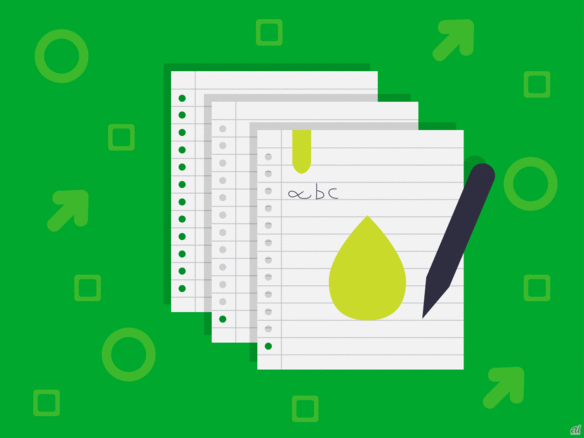タグ付けで検索しやすい状態に
取り込んだ名刺は以下のような状態だ。「すべてのノートブック」内にあるため、別のブック内に移動して、名刺は名刺のみで管理しておきたい。ひとまず、ノートブックに名刺を集めるためのブック(筆者は「名刺」とした)を作り、そこへ分類しておこう。

続いて、名刺にタグを付ける。上部のiマークをタップし、「タグを追加」からタグを入力しよう。タグは複数個付けることが可能。
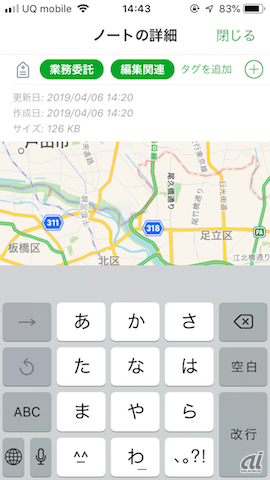
ここでは「編集関連」「業務委託」などと付けている。後でタグから検索したときに、名刺を取り出しやすい状態にしておこう。
アプリから相手に直接連絡して時間短縮
お気づきの方も多いと思うが、名刺を取り込むとメールや電話などの横に、封筒マークや受話器マーク、吹き出しマークなどが付いている。これらのマークをタップするだけで、相手に直接連絡することができる。いちいち名刺を取り出して、そこに書かれたメールや番号を打ち込む必要がないのは、時短でありがたい。
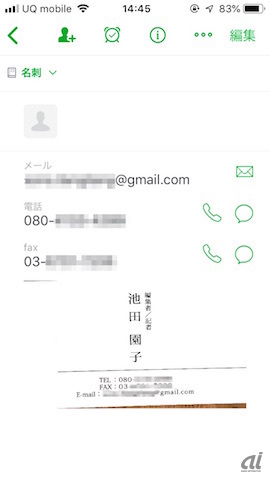
必要な情報を必要なときにさっと取り出すこと。連絡先以外に「ノート」に入れたテキストでの補足情報も確認できること。それこそはEvernoteで名刺管理をする醍醐味だ。「あの人、なんていう名前だったっけ……?手がかりがない…」なんて状況を防いでくれる。
この春、新たな名刺管理法として試していただければ幸いだ。